windows10更新中途关机电脑打不开怎么办?windows10更新中途关机电脑打不开处理教程
当我们使用安装win10系统计算机时,一些小伙伴在使用计算机的过程中可能会遇到系统更新过程中不小心电脑关机,然后再开机也无法启动计算机。对此小编认为可能是由于计算机在更新过程中被打断,因此有些部件被损坏。所以具体的解决步骤就来看看小编是如何做到的。

windows10更新中途关机电脑打不开怎么办
方法一:
1.查看是否可以进入到安全模式,将更新的补丁卸载掉,
2.是否是台式机,做5到6次强制拔除电源的操作,
3.当电脑再次重启后应该会出现高级修复界面,
4.在屏幕中选择选项,选择疑难解答——高级模式——启动设置——重启
5.电脑重启后将会看到新的选项列表,选择4或者F4在安全模式下启动电脑。
方法二:
1.在尝试各种方法之后否无法解决,就可以使用重装系统。
2.本站中的操作系统适合萌新操作,傻瓜式操作装机非常简单容易上手!
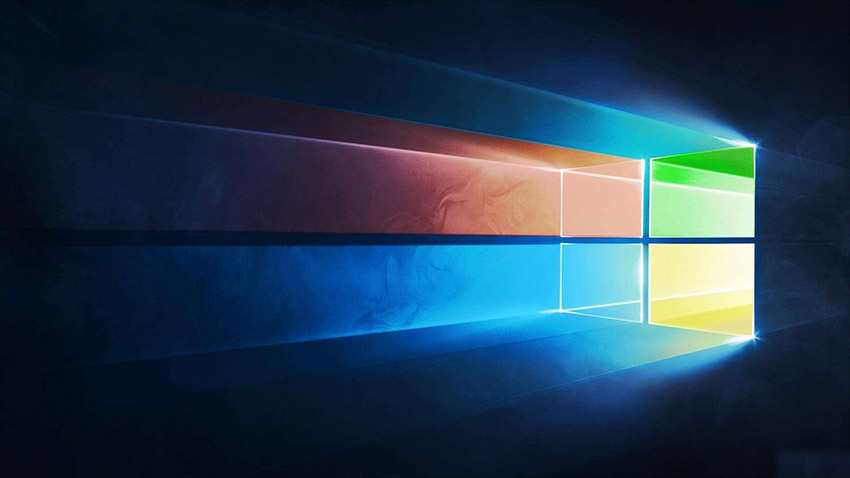
3.本站的系统安全稳定、绿色流畅,可以在本站下载我们需要的操作系统:
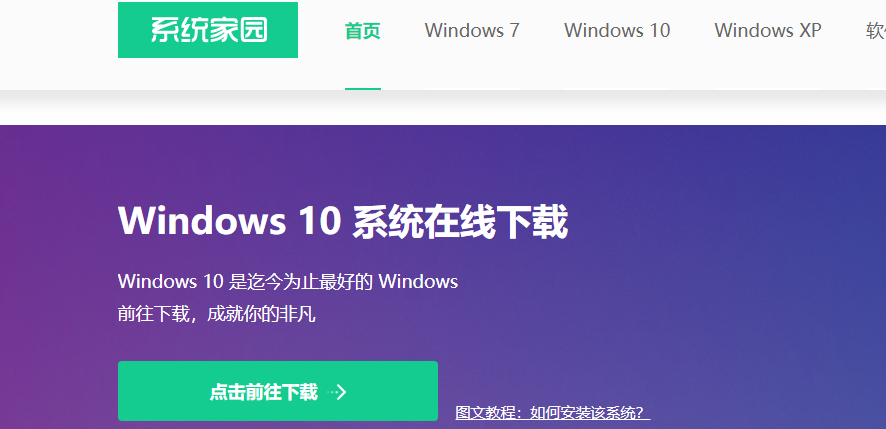
第一步、准备工作
1、下载飞飞一键重装工具
2、电脑可以联网可以正常启动。
3、关闭退出电脑上的安全杀毒软件,因为设置到系统的设置更改,可能会被误报并阻拦。
第二步、开始安装
1、下载好飞飞一键重装工具后双击打开这款软件,然后点击下方的【一键重装系统】。
2、飞飞一键重装工具会自动检测你的电脑环境,确认是否能够支持系统的安装,检测完毕后,点击【下一步】。
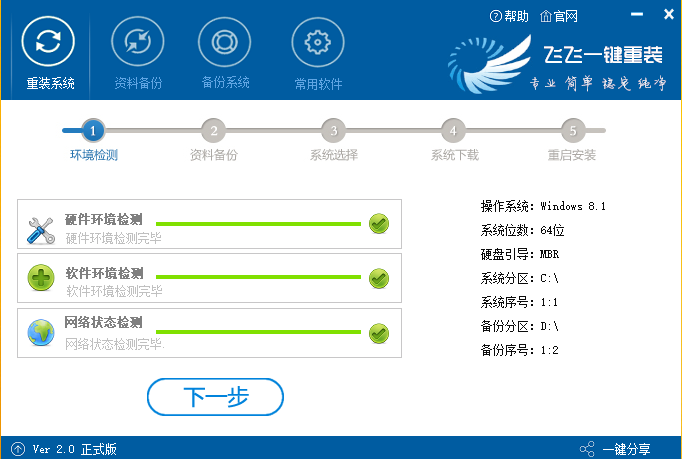
3、这一步是帮助用户们备份电脑资料的,不用备份的话取消勾选点下一步,需要就点击【立即备份】,备份完成会自动到下一步。
4、这一步是系统选择界面,我们可以选择32位或者64位的win10系统进行安装,大家选择好以后,点击【安装系统】。
5、win8系统正在下载,下载速度根据你的网速决定,下载系统时还可以重选系统,或者暂定下载和限速等。
ps:如弹出防火墙请允许。
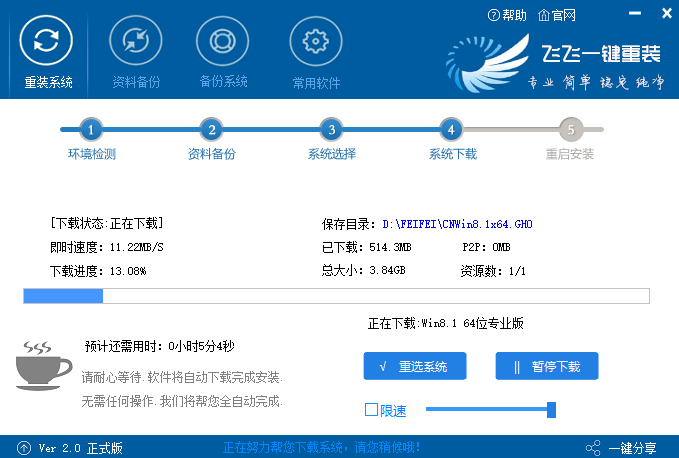
以上就是小编给各位小伙伴带来的windows10更新中途关机电脑打不开怎么办的所有内容,希望你们会喜欢。
精品游戏
